Autor:
John Stephens
Dátum Stvorenia:
26 Január 2021
Dátum Aktualizácie:
1 V Júli 2024
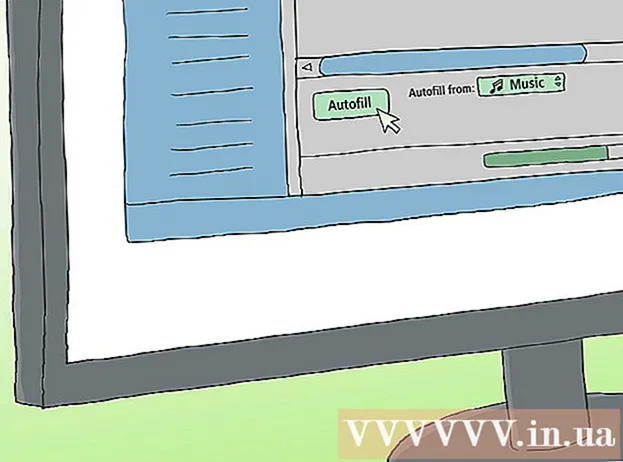
Obsah
Táto wikiHow vás naučí, ako prenášať hudbu do prehrávača iPod Shuffle pomocou iTunes.
Kroky
Časť 1 z 3: Synchronizácia hudby
- Otvorte v počítači iTunes. Aplikácia má viacfarebnú ikonu noty na bielom pozadí obklopenú kruhom.
- Ak vás iTunes vyzvú na stiahnutie najnovšej verzie, aktualizujte ich.
Pripojte iPod k počítaču. Pomocou kábla iPod pripojte USB koniec k počítaču a druhý koniec k nabíjaciemu / slúchadlovému portu prehrávača iPod.
- Ak má iTunes povolenú automatickú synchronizáciu hudby, stačí otvoriť iTunes, pripojiť iPod k zariadeniu, hudba, ktorú ste práve stiahli, sa skopíruje do iPodu.
- Kliknite na ikonu iPod Shuffle umiestnenú v ľavom hornom rohu okna.
- Kliknite Hudba (Hudba). Vaše možnosti sú v časti „Nastavenia“ na ľavom paneli okna pod ikonou iPod.
- Skontrolujte to Synchronizovať hudbu (Synchronizácia hudby). Táto možnosť je v hornej časti panela na pravej strane okna.
- Vyberte hudbu, ktorú chcete kopírovať do prehrávača iPod Shuffle.
- Kliknite Celá hudobná knižnica (Complete Music Library), ak chcete skopírovať všetku hudbu vo svojej hudobnej knižnici iCloud do prehrávača Shuffle. Ak v prehrávači iPod nie je dostatok miesta na celú vašu hudobnú knižnicu, začne iTunes kopírovať z hornej časti zoznamu skladieb, kým nebude pamäť prehrávača Shuffle plná.
- Kliknite Vybrané zoznamy skladieb, umelcov, albumy a žánre (Vybraté zoznamy skladieb, interpretov, albumov a žánrov) a vyberte hudbu, ktorú chcete synchronizovať do prehrávača Shuffle. Potom posuňte zobrazenie nadol a začiarknite políčka vedľa hudby, ktorú chcete skopírovať do svojho prehrávača iPod.
- Skontrolujte to Automaticky vyplňte voľné miesto skladbami (Automaticky vyplní bezplatné úložisko skladbami), ak chcete, aby iTunes náhodne vybrali hudbu a vyplnili tak zostávajúci priestor prehrávača Shuffle. Táto možnosť sa zobrazí až po jej začiarknutí Vybrané zoznamy skladieb, umelcov, albumy a žánre.

Kliknite Podať žiadosť (Aplikuje sa v pravom dolnom rohu. Hudba, ktorú vyberiete, sa skopíruje do prehrávača iPod Shuffle.- Počkajte, kým sa dokončí kopírovanie hudby.
- Kliknite na tlačidlo Vysunúť trojuholník nad čiarou. Toto tlačidlo sa nachádza v hornej časti ľavého panela vpravo od ikony iPod.
- Odpojte iPod od počítača. reklama
2. časť z 3: Pridajte každú skladbu
- Otvorte v počítači iTunes. Aplikácia má viacfarebnú ikonu noty na bielom pozadí obklopenú kruhom.
- Ak vás iTunes vyzvú na stiahnutie najnovšej verzie, aktualizujte ich.

Pripojte iPod k počítaču. Pomocou kábla iPod pripojte USB koniec k počítaču a druhý koniec k nabíjaciemu / slúchadlovému portu prehrávača iPod.- Ak má iTunes povolenú automatickú synchronizáciu hudby, stačí otvoriť iTunes, pripojiť iPod k zariadeniu, hudba, ktorú ste práve stiahli, sa skopíruje do iPodu.
- Kliknite na ikonu iPod Shuffle umiestnenú v ľavom hornom rohu okna.
- Kliknite na rozbaľovaciu ponuku Hudba v ľavom hornom rohu okna.
- Kliknite na možnosť „Knižnica“. V sekcii „Knižnica“ na ľavom paneli okna iTunes existuje niekoľko možností, ktoré môžete použiť na prezeranie hudby v knižnici:
- Nedávno pridané (V poslednej dobe)
- Umelci (Umelec)
- Albumy (Album)
- Piesne(Pieseň)
- Žánre (Kategória)
- Kliknite a presuňte položku a umiestnite ju na iPod. Presuňte skladbu alebo album z knižnice na pravej strane okna a umiestnite ich na ikonu prehrávača iPod v ľavej časti okna v časti „Zariadenia“.
- Ikonu iPod obklopuje modrý obdĺžnik.
- Podržaním klávesu môžete vybrať viac položiekCtrl (PC) alebo ⌘ Príkaz (Mac) a potom na ne kliknite.
- Presuňte skladby do svojho prehrávača iPod. Stačí pustiť myš alebo tlačidlo trackpadu a začne sa prenos hudby do vášho prehrávača iPod.
- Počkajte, kým sa dokončí kopírovanie hudby.
- Kliknite na tlačidlo Vysunúť trojuholník nad čiarou. Toto tlačidlo sa nachádza v hornej časti ľavého panela vpravo od ikony iPod.
- Odpojte iPod od počítača. reklama
Časť 3 z 3: Automatické plnenie náhodnej pamäte
- Otvorte v počítači iTunes. Aplikácia má viacfarebnú ikonu noty na bielom pozadí obklopenú kruhom.
- Ak vás iTunes vyzvú na stiahnutie najnovšej verzie, aktualizujte ich.

Pripojte iPod k počítaču. Pomocou kábla iPod pripojte USB koniec k počítaču a druhý koniec k nabíjaciemu / slúchadlovému portu prehrávača iPod.- Kliknite na ikonu iPod Shuffle umiestnenú v ľavom hornom rohu okna.
- Kliknite Zhrnutie (Zhrnutie). Vaše možnosti sú v časti „Nastavenia“ na ľavom paneli pod ikonou iPod.
- Začiarknite políčko Ručne spravujte hudbu a videá (Spravujte hudbu a videá manuálne). Možnosti sú v sekcii „Možnosti“.
- Kliknite Hudba (Hudba). Táto možnosť je pod nadpisom „Na mojom zariadení“ na ľavom paneli.
- Posuňte sa nadol a kliknite na rozbaľovaciu ponuku „Automatické dopĺňanie z“. Táto možnosť je v dolnej časti ľavého panela.
Kliknite na zdroj hudby. Pri synchronizácii iTunes automaticky zaplní pamäť prehrávača Shuffle výberom hudby z vybraného zdroja.
Kliknite Nastavenie ... napravo od vyskakovacieho dialógového okna. Úprava nastavení automatického dopĺňania:
- Skontrolujte to Pri automatickom dopĺňaní vymeňte všetky položky (Nahradiť všetky položky, keď je automatické úplné), ak chcete vymazať všetku starú hudbu a nahradiť ju novou, keď automaticky dopĺňate prehrávač Shuffle.
- Skontrolujte to Vyberajte položky náhodne (Vyberte náhodnú položku) na pridanie náhodných skladieb zo zdroja, ktorý ste vybrali pri automatickom vyplňovaní.
- Skontrolujte to Častejšie vyberajte položky s vyšším hodnotením (Vyberte položku s vyšším hodnotením), aby ste zaistili, že sa skladby s vyšším hodnotením pridajú, keď je automatické dopĺňanie nastavené na náhodné.
- Upravte posúvač Rezervné miesto na použitie disku (Rezervovaná pamäť použitá ako jednotka), ak chcete vyhradiť časť kapacity prehrávača Shuffle na ukladanie údajov, ako je USB.
- Kliknite Ok.

Kliknite Automatické dopĺňanie na spustenie procesu automatického dopĺňania.- Počkajte, kým sa dokončí kopírovanie hudby.
- Kliknite na tlačidlo Vysunúť trojuholník nad čiarou. Toto tlačidlo je v hornej časti ľavého panela, vpravo od ikony iPod.
- Odpojte iPod od počítača. reklama
Výstraha
- Ak bol iPod synchronizovaný s iným počítačom, tento proces vymaže všetky dáta v ňom uložené.



